win7怎样显示语言栏 win7显示语言栏的方法有哪些
时间:2017-07-04 来源:互联网 浏览量:
今天给大家带来win7怎样显示语言栏,win7显示语言栏的方法有哪些,让您轻松解决问题。
开机以后发现语言栏不见了。切换输入法的时候觉得很不自然。要如何开启「语言栏」呢?说明如下:具体方法如下:
解决方法1:
1依次 点击开始---控制面板
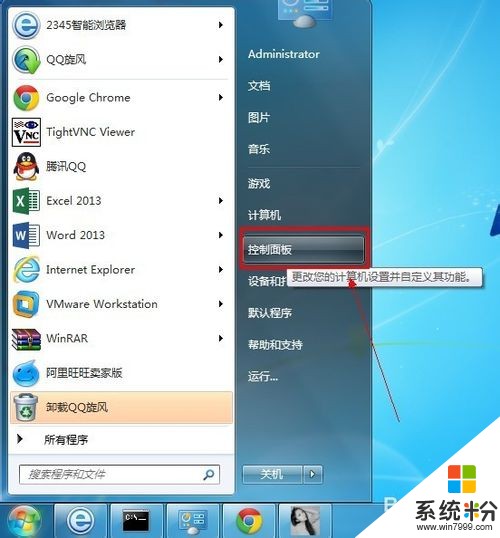 2
2打开控制面板以后找到[]时钟、言语和区域]------更改显示语言
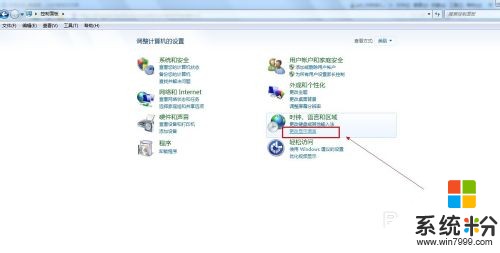 3
3打开区域和语言属性窗口后,单击窗口中的[更改键盘]按钮。
 4
4打开文本服务和输入语言属性窗口后,点击切换到语言栏选项卡。
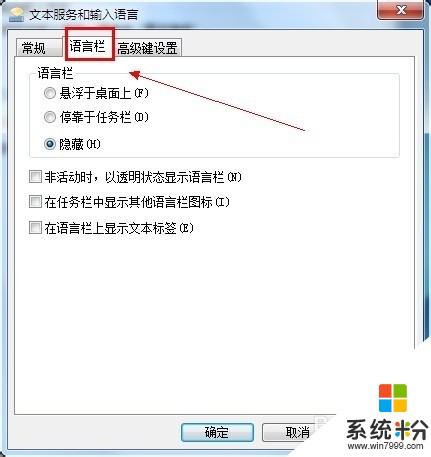 5
5看看下图大家就知道怎么操作了。
 6
6最后的效果。

解决方法2:
1如果上面的操作方法还是显示不出来。说明是ctfmon.exe程序没有启动,该程序为系统提供语音识别、手写识别、键盘、翻译和其它用户输入技术的支持。一般都是随系统启动的。如果没有启动可能是被杀毒软件当做是病毒处理了。
 2
2ctfmon.exe 程序可以通过修改注册表来让它自动随系统运行。依次点击开始---运行----输入[regedit]
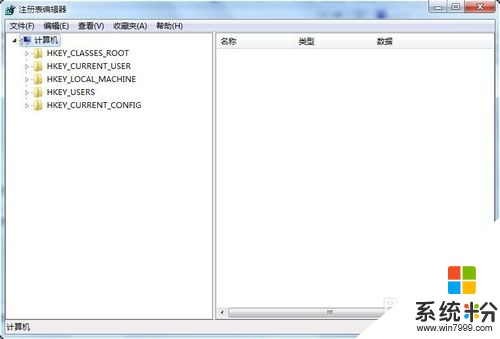 3
3然后定位到HKEY_CURRENT_USERSoftwareMicrosoftWindowsCurrentVersionRun
 4
4然后在窗口的右侧新建名字为ctfmon.exe的字符串值,并将其值设置为“C:WINDOWSsystem32ctfmon.exe”

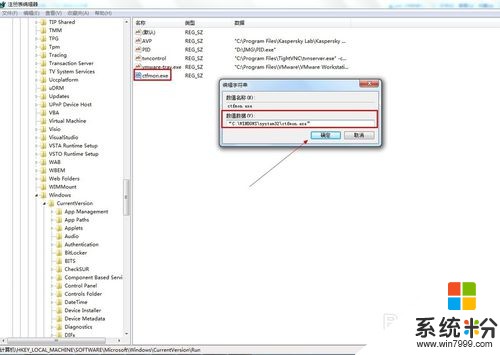 5
5关闭注册表编辑器,重启计算机,再执行方法/步骤1就可以了。

以上就是win7怎样显示语言栏,win7显示语言栏的方法有哪些教程,希望本文中能帮您解决问题。
我要分享:
相关教程
- ·Win7怎样设置“语言栏”显示与隐藏 Win7设置“语言栏”显示与隐藏的方法
- ·WIN7怎样隐藏语言栏 WIN7隐藏语言栏的方法
- ·win7工具栏没有语言栏怎么解决|win7设置语言栏的方法
- ·windows7怎么设置语言栏|设置win7语言栏的技巧
- ·windows7语言栏不见了怎么办,win7怎么找回语言栏
- ·win7没有输入法语言栏怎么解决, 找回桌面右下角的语言栏输入法的方法
- ·win7系统电脑开机黑屏 Windows7开机黑屏怎么办
- ·win7系统无线网卡搜索不到无线网络 Win7电脑无线信号消失怎么办
- ·win7原版密钥 win7正版永久激活密钥激活步骤
- ·win7屏幕密码 Win7设置开机锁屏密码的方法
Win7系统教程推荐
- 1 win7原版密钥 win7正版永久激活密钥激活步骤
- 2 win7屏幕密码 Win7设置开机锁屏密码的方法
- 3 win7 文件共享设置 Win7如何局域网共享文件
- 4鼠标左键变右键右键无法使用window7怎么办 鼠标左键变右键解决方法
- 5win7电脑前置耳机没声音怎么设置 win7前面板耳机没声音处理方法
- 6win7如何建立共享文件 Win7如何共享文件到其他设备
- 7win7屏幕录制快捷键 Win7自带的屏幕录制功能怎么使用
- 8w7系统搜索不到蓝牙设备 电脑蓝牙搜索不到其他设备
- 9电脑桌面上没有我的电脑图标怎么办 win7桌面图标不见了怎么恢复
- 10win7怎么调出wifi连接 Win7连接WiFi失败怎么办
Win7系统热门教程
- 1 win7刷新桌面卡死该怎么办?win7桌面上刷新卡顿缓慢的解决方法!
- 2 Win7打开文件夹无响应如何解决 Win7打开文件夹无响应怎样解决
- 3 win7怎么只播放某一个程序的或开一个程序的声音。 win7只播放某一个程序的或开一个程序的声音的方法。
- 4Win7系统最方便的自动宽带连接方法
- 5解决Win7乱码问题
- 6win7 64位旗舰程序停止工作怎么办|win7应用停止工作的解决方法
- 7华硕win7bios如何操作 华硕如何装win7bios
- 8Win7系统wuauclt.exe是什么进程?关闭wuauclt.exe进程的解决方法
- 9win7怎么设置默认软件|win7默认软件在哪设置
- 10win7 右下角的声音图标和电源图标不见了怎么解决 win7 右下角的声音图标和电源图标不见了的解决办法
最新Win7教程
- 1 win7系统电脑开机黑屏 Windows7开机黑屏怎么办
- 2 win7系统无线网卡搜索不到无线网络 Win7电脑无线信号消失怎么办
- 3 win7原版密钥 win7正版永久激活密钥激活步骤
- 4win7屏幕密码 Win7设置开机锁屏密码的方法
- 5win7怎么硬盘分区 win7系统下如何对硬盘进行分区划分
- 6win7 文件共享设置 Win7如何局域网共享文件
- 7鼠标左键变右键右键无法使用window7怎么办 鼠标左键变右键解决方法
- 8windows7加密绿色 Windows7如何取消加密文件的绿色图标显示
- 9windows7操作特点 Windows 7的特点有哪些
- 10win7桌面东西都没有了 桌面文件丢失了怎么办
